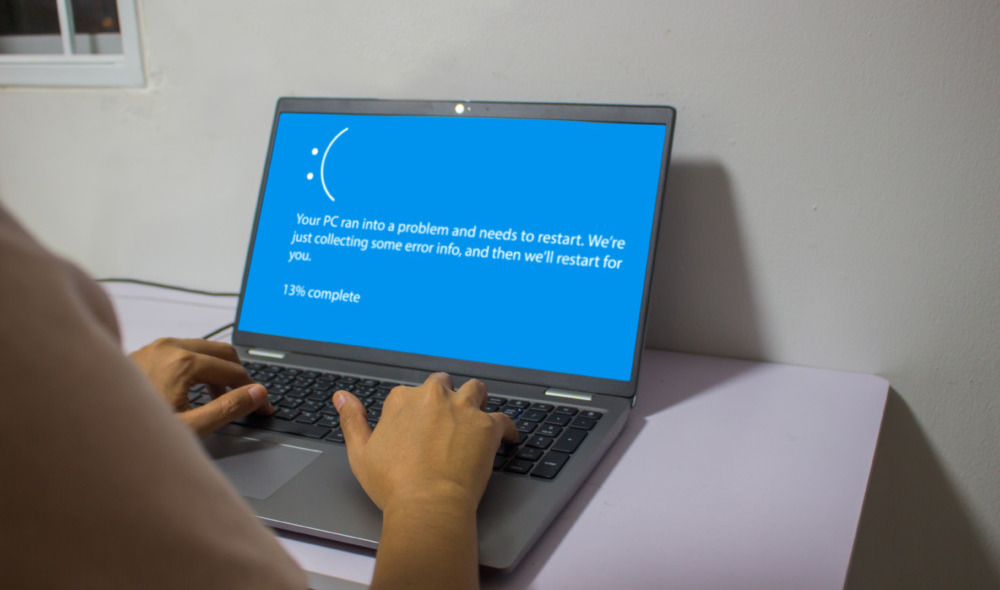「Windowsパソコンのデータ・ファイルがある日突然消えた!」は、パソコンではよくあるトラブルです。Windowsパソコンのデータが消える原因はいくつかあり、また原因によって対処方法も分かれます。
結論から言うと、消えたデータを復元する方法はあります。初期化しても復元できる可能性はあるため、とにかくまずは慌てずに原因と対処方法を探りましょう。落ち着いて対応すれば、消えたデータを元通り復元できるかもしれません。
今回は、Windowsパソコンのデータが消えてしまった際の原因と、データ復元方法を写真付きで解説します。記事の最後には、より高い確率でデータを復元できる可能性のあるデータ復元ソフトと、復元業者も紹介しています。
【無料診断】ランキング1位の優良業者「アドバンスデザイン」に無料で相談してみる>>
目次
Windowsのデータが消える理由

Windowsのデータが消える原因は、主に以下が挙げられます。
- 操作を間違えてファイルやデータを削除・初期化してしまった
- データを保存している記憶媒体(HDDやSSD)に故障やエラーが起きた
- ソフトウェア・OS・ファームウェアの不具合
- ウイルス感染
上記のトラブルが起こると、パソコンからファイルやデータが消えてしまいます。ただし、いずれの原因であっても正しい対処でデータを復元できます。まずは思い当たる原因がないかどうか確認してみましょう。
 編集部
編集部
関連記事:Windows「デバイスに問題が発生したため再起動」エラーの対処法16選 !なぜ起こる?原因も紹介!
Windowsのデータ復元の注意点

Windowsのデータ復元方法を解説する前に、重要な点を1つ覚えておいてください。それは、「確実にデータ復元をしたい場合、パソコンを操作しないほうがいい」という点です。
後述しますが、消えたデータの復元で最も確実なのが「データ復元ソフトの使用」か「データ復元業者に依頼する」です。どちらも高い確率で消えたデータを復元できますが、実はデータが消えてからあれこれとパソコンを操作してしまうと、復元できる確率がどんどん下がっていきます。
パソコンのデータは表面上消えてしまっても、一定期間はパソコンの内部に「データのかけら」が残っています。データ復元ソフトやデータ復元業者では、このデータのかけらを復元する技術を持っているため、データを元通りに修復可能です。
ですが、復元の前に余計な操作をしてしまうと、データのかけらが他のデータで上書きされて完全に消去されてしまいます。そのため、データが消えた際はできればパソコンを操作せず、すぐに復元ソフトや復元業者を利用するといいでしょう。もちろんある程度原因が分かっていて、自分で復元できる場合は操作しても構いません。
- 消えたデータを探してあれこれ操作しない
- データを探す操作はもちろん、そのほかの操作もしない
- 電源をつけたり消したりを繰り返さない
- できるだけ速やかにデータ復元ソフトかデータ復元業者を利用する
データが消えたら、「いろいろ試して自力で復元する」か「操作せず復元ソフト・復元業者に依頼する」の2択になると覚えておきましょう。
Windowsのデータ復元方法5つと手順紹介
Windowsでトラブルが起きた際、データを復元する方法について解説します。なお、今回は主にWindows10で解説していますが、XPや11でも多少手順や画面が異なるだけで同じように対処が可能です。
操作ミスでデータを消してしまった場合は、ゴミ箱から簡単に元に戻せる
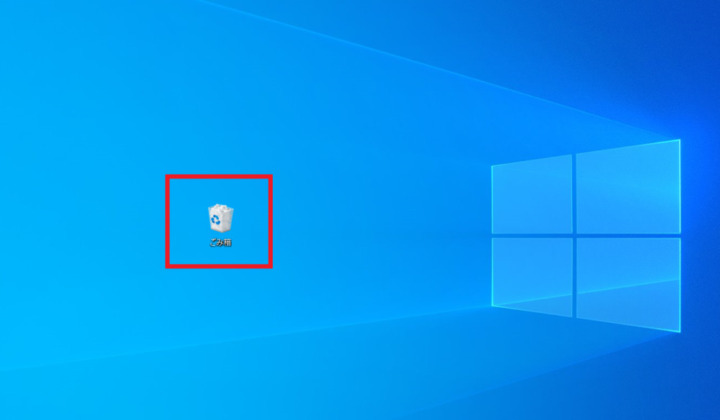
間違って手動でファイルを削除してしまった場合は、ゴミ箱の中にそのままファイルが残っているため簡単に復元可能です。
ゴミ箱の中に消えてしまったファイルがあったら、ドロップでデスクトップに持ってくるか、マウスを右クリックして「元に戻す」をクリックすればすぐに復元します。
バックアップを設定済みなら「以前のバージョン」や「ファイルのバックアップ」から復元できる
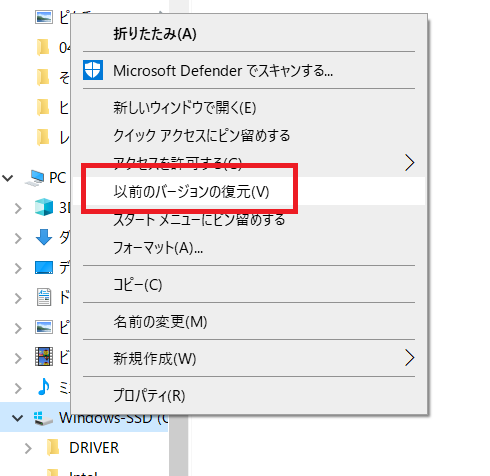
ファイル履歴の設定やバックアップを取っていた場合、消えてしまったデータを数日前の状態に戻せる「以前のバージョンの復元」や「バックアップ」でデータを復元できるかもしれません。ただし、どちらの方法も事前にパソコン設定で「ファイル履歴」をオンにするか、バックアップを設定していないと復元できません。
以前のバージョンに戻して復元する場合は、データが消えたファイルを探し「右クリック→以前のバージョンの復元」から復元できます。
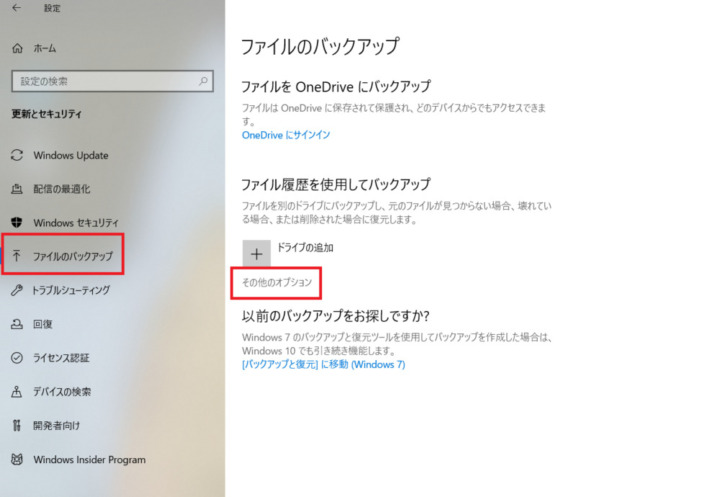
バックアップしたファイルを呼び戻す場合は、Windowsの「更新とセキュリティ」「ファイルのバックアップ」「その他のオプション」から復元できます。
 編集部
編集部
システムの不具合ならシステムの復元ポイントから復元する
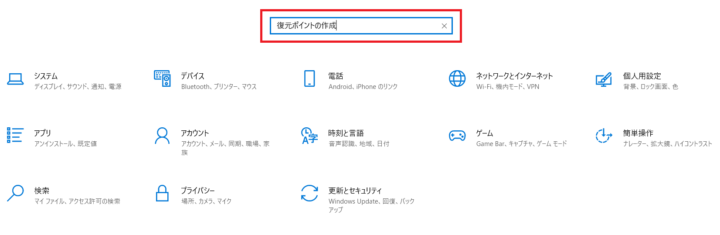
写真やデータ、ドキュメント自体ではなくシステムの不具合によってデータが消えた場合は、「システムの復元ポイント」から復元できる可能性があります。「システムの復元ポイントからの復元」とは、Windowsで定期的に保存されている日時ポイントまで遡ってシステムを復元する機能です。
パソコンのアップデートやソフトウェアのインストール後に、Windowsの調子が悪くなった際はシステムの復元ポイントを試してみて下さい。まず、「設定」の検索欄を開き「復元ポイントの作成」と入力してください。
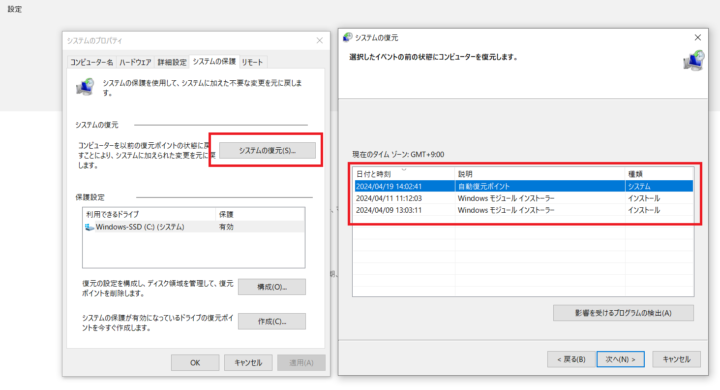
システムのプロパティが表示されるので、「システムの復元」をクリックします。次に復元ポイントが表示されるため、復元したいポイントを選択して画面に指示に従っていけば、選択した日時の状態へと戻ります。
ただし「以前のバージョンに戻す」や「バックアップ」同様、設定された日時まで遡って戻ってしまうため、設定日時から今日までのデータやインストールしたデータはすべて消えてしまいます。また、この方法はあくまでもシステムの復元のため、写真や音楽データ、メモ帳といったドキュメントファイルは一切回復しません。
関連記事:Windows10.11のレジストリ修復方法5選を解説!コマンドやデータを取り戻すソフトも
その場で素早くデータを復元したい場合はデータ復元ソフトを使用する

消えたデータを復元する最も手軽で現実的な方法が「データ復元ソフト(データ復元ツール)」を使用する方法です。データ復元ソフトを使用すれば、その場ですぐにデータ復元が可能で、しかも高い確率でデータを復元できます。1秒でも早くデータを復元したい方は、データ復元ソフトを試してみましょう。
データ復元ソフトは、各メーカーのウェブサイト、またはAmazonや楽天市場で購入し、ダウンロードして使用します。中にはサイトから無料でダウンロードできる無料のフリーソフトもあります。ソフトをダウンロードしたら、画面の指示に従って操作すれば誰でも簡単に復元できます。
データ復元ソフトは、HDDやSSD以外にもスマホやSDカードといったほかのメディアのデータ復元も可能です。データ復元ソフトを持っていれば、Windowsパソコン以外でトラブルが起きた際もすぐに対処できるため、あらかじめ準備しておくのもいいでしょう。
 編集部
編集部
関連記事:BIOSがHDDを認識しない時の対処法3つ!原因・復旧方法・やってはいけない事も解説
Picky’sでは、以前いくつかのデータ復元ソフトを実際に使用してレビューしました。データ復元ソフトについて知りたい方、操作方法や価格を知りたい方は以下の記事をチェックしてみて下さい。
関連記事:大事なデータをすぐに取り戻せるデータ復旧ソフト4DDiGの使い方&レビュー・検証
関連記事:壊れたUSBメモリからデータ復旧させる方法について解説!実際の復旧手順も
最も確実な方法は、データ復旧のプロであるデータ復元業者に依頼する

絶対に復元させたい重要なデータの場合、プロのデータ復元業者に依頼するのがおすすめ。データ復元業者は、データ復元ソフトよりも高い確率でデータを復元してくれます。さらに、データ復元ソフトでは対応できない「落下で壊れた」「パソコンが水没した」といった重度の物理障害からもデータ復元が可能です。
データ復元業者に依頼する場合、まずデータ復元業者にメールや電話で連絡します。その後、壊れたパソコンを業者に送り、診断や見積もりを経て復元作業を依頼します。データが無事復元したら復元したデータを受け取り、料金を支払えば完了です。
 編集部
編集部
最終的なWindowsのデータ復元には、ソフトと業者どっちがいい?
データ復元ソフトとデータ復元業者のメリット・デメリットを解説します。自力でデータ復元が難しい場合、ソフトと業者のメリット・デメリットを理解したうえで、自分の希望や予算に合った方法を選んでください。
| 項目 | データ復元ソフト | データ復元業者 |
| 費用 | 安い(無料~1万円前後) | 高い(数万円~数十万円) |
| かかる時間 | 早い(ダウンロードなら即日復元) | 遅い(数日~1ヶ月で復元) |
| 復元精度・確率 | 比較的高い | 非常に高い |
| 対応できる障害 | 論理障害のみ | 論理・物理障害ともに対応可能 |
データ復元ソフトは完璧ではないが無料・もしくは安価で復元できる

- 復元にかかる費用は無料~1万円程度でコストが非常に安い
- ダウンロードすればその場ですぐに復元が可能
- 状況次第だが、復元割合や精度も決して低くない
- 論理障害しか対応できない
データ復元ソフト最大の特徴は、「その場ですぐに、しかも安価でデータ復元が可能な点」です。1回使用する程度であれば数千円~1万円程度の費用で済み、しかも復元しやすい条件が整えば8~9割程度のデータが戻ります。
ただし、復元率や復元割合はデータ復元業者ほど高くはありません。例えば、1,000枚の写真を復元した場合、データ復元業者なら980枚~1,000枚復元できるのに対して、ソフトの場合800枚~950枚しか復元できないといったように精度には多少差があります。また、パソコンの電源が入らない、HDD破損で物理的に壊れている場合はデータ復元ソフトでは対応できません。
急いでデータを復元したい方や、多少データが欠けてもいいからとにかく安価でデータ復元したい方は、安価で迅速にデータ復元できるソフトを使用しましょう。
なお、復元ソフトは無料もありますが、無料ソフトは性能のバラツキが激しく、良いソフトと劣悪なソフトの見極めが難しいためおすすめできません。有料ソフトであれば基本的に安定した復元性能を発揮します。
 編集部
編集部
データ復元業者は、高額だが非常に高い精度で復元してくれる

- 復元ソフトに比べてより確実にデータを復元してくれる可能性が高い
- 落下破損・水没・焼失で壊れた重度物理障害のパソコンからもデータ復元が可能
- 復元費用は最低でも数万円からとやや高額
- パソコンを送って作業して戻すため日数がかかる
データ復元業者に依頼すれば、高い確率でデータを復元可能です。しかも、技術力の高い業者であれば故障はもちろん、水没や焼失したパソコンからもデータを復元できます。そのため、災害でデータを失った場合も諦めずに業者に相談してみるといいでしょう。
ただし、復元業者を利用した場合、費用は症状次第ですが最低でも数万円~数十万円と高額です。それだけの費用を払ってでも復元させたいデータかどうかを考える必要があるでしょう。また、パソコンを送ったり作業したりと時間がかかるため、復元に1週間~1ヶ月ほどかかります。
仕事で使う大事なデータや、撮り直しのできない思い出の写真など、時間や費用がかかっても確実に取り戻したい重要なデータ・ファイルを復元したい場合は、データ復元業者に依頼しましょう。
 編集部
編集部
Windows用データ復元ソフト・復元業者の選び方
Windowsパソコンのデータ復元用ソフト・復元業者の選び方を解説します。
Windows向けデータ復元ソフトを選ぶ際のポイント

- 自分の使用しているWindowsOSに対応しているかどうか
- 復元したいファイル形式やデバイスに対応しているかどうか
- 使用期間と料金をチェック
まずは、自分のパソコンのOSにソフトが対応しているかどうかをチェックしましょう。現在復元ソフトのほとんどがWindowsに対応していますが、Windowsと言ってもXPや10や11とさまざまなバージョンがあります。また、ソフトによっては「Mac用」「Windows用」で分かれているソフトもあるため、間違って購入しないようにしてください。
復元できるファイル形式やデバイスが一致しているかどうかも重要です。現在販売されている復元ソフトの多くは、エクセルやパワーポイント、写真や動画のファイル形式にはほぼすべて対応しています。また、HDD・SSDにも対応しているソフトがほとんどです。そのため、よほど珍しいデバイスやファイルの復元でない限り、ファイル形式やデバイスに関してはそれほど心配はいりません。
最後に使用できる期間と料金をチェックしてください。復元ソフトは、ソフトごとに料金が異なります。また、同じソフトでも1ヶ月版や永久版といったように使用期間によって料金が変わります。今回限りの復元であれば、一番短い使用期間のライセンスを購入するといいでしょう。
Windows向けデータ復元業者を選ぶ際のポイント

- 技術力が高く、ノウハウや実績が多数ある業者を選ぶ
- 完全成果報酬制で、料金が分かりやすい業者を選ぶ
復元業者を選ぶ際に最も重要な点が、「技術力と実績」です。なかなか見極めるのは難しいですが、大手のデータ復元業者を選べば復元実績もノウハウも豊富で、また料金も相場通りであるケースが多いため安心して依頼できるでしょう。さらにデータが無事復元したときのみ料金を支払う「完全成果報酬制」の業者であればより安心です。
ただし、大手のデータ復元業者でも各業者ごとに料金に大きな差があります。できれば複数の復元業者に問い合わせて、納得できる料金や対応をしてくれる業者に依頼するといいでしょう。
【Windows用】データ復元ソフトおすすめ3選比較一覧表
| 商品 | 最安価格 | 販売会社 | 対応Windows | 対応デバイス | 対応データ形式 | 料金(公式) | |
|---|---|---|---|---|---|---|---|
| Wondershare Recoverit Pro【月額プラン】 | Amazon¥5,980 楽天市場Yahoo! | Wondershare | 11/10/8.1/8/7/Vista Windows Server 2003-2022 | HDD、SDD、USB、SDカード他 | ドキュメント、画像、音楽、メールなど、1000種以上 | 月額5,980円~ | |
 | 【ダウンロード版】EaseUS Data Recovery Wizard Pro | Amazon¥3,855 楽天市場Yahoo! | EaseUS | 11/10/8.1/8/7 | HDD/SDカード/USBほか | JPG/JPEG/DOC/PDF/AVI/MOV/MP/AIF/AIFF/M4A/MP3ほか | 1ヶ月9,790円~ |
 | ファイナルデータ11plus 特別復元版 ダウンロード版 | Amazon¥7,627 楽天市場Yahoo! | AOSデータ株式会社 | 11/10/8.1/8/7 Windows Server 2008-2022 | FD/HDD/SSD/MO SD/CD/DVD/BDほか | ー | 永久8,188円~ |
【Windows用】データ復元ソフトおすすめ3選
安価であらゆる障害からデータを復元できる万能ソフト
Recoverit Proは、あらゆるファイルやデバイスのデータ復元に対応したソフトです。
削除やフォーマットはもちろん、パーティションエラーやシステムクラッシュ、ウイルスの攻撃によるデータ消失にも対応。またHDDやSSDのほか、外付けデバイスにも対応しています。
Recoveritには複数のバージョンがありますが、一般的なデータ復元用のProなら月額5,980円から利用可能です。何回も利用する予定がある方には、1年間や永久ライセンスもおすすめ。
Picky'sでも実際に使用したことがありますが、その時は90%以上のデータが戻りました。価格、性能のバランスが取れたデータ復元ソフトです。
| 販売会社 | Wondershare |
|---|---|
| 対応Windows | 11/10/8.1/8/7/Vista Windows Server 2003-2022 |
| 対応デバイス | HDD、SDD、USB、SDカード他 |
| 対応データ形式 | ドキュメント、画像、音楽、メールなど、1000種以上 |
| 料金(公式) | 月額5,980円~ |
安価で使い方もシンプルなデータ復元ソフト
EaseUS Data Recovery Wizard Proは、あらゆるデータの復元に対応し、復元率も高い信頼できるデータ復元ソフトです。
削除・初期化・システムクラッシュ・ウイルスなどあらゆる症状に対応。ファイルも1,000以上に対応し、ほぼすべてのデータを復元できます。
Data Recovery Wizard Proは、公式では1ヶ月版が9,790円ですが、楽天市場でダウンロード版が安く購入できます。また、買い切り型で機能が豊富な永久ライセンスもあります。今後もデータ消失に備えておきたい方は、コスパに優れた永久ライセンスを買っておくといいでしょう。
| 販売会社 | EaseUS |
|---|---|
| 対応Windows | 11/10/8.1/8/7 |
| 対応デバイス | HDD/SDカード/USBほか |
| 対応データ形式 | JPG/JPEG/DOC/PDF/AVI/MOV/MP/AIF/AIFF/M4A/MP3ほか |
| 料金(公式) | 1ヶ月9,790円~ |
データ復元業者の提供する信頼性の高いデータ復元ソフト
ファイナルデータ11plus 特別復元版 ダウンロード版は、データ復元を行う「AOSデータ株式会社」が提供するデータ復元ソフトです。専門業者が販売するソフトだけあり、復元性能に優れています。
使い方も簡単で、通常復元・高度な復元・OSが起動しない症状に対しても簡単操作で復元が可能。さらにメディアもHDD・SSD・SDカード・CD・DVDと幅広く対応しています。
しかも買い切り型のため、1度購入すれば更新や追加料金なしで永久に使用可能です。
ファイナルデータ11plus 特別復元版は、価格と性能のバランスに優れています。安価な永久ライセンスのデータ復元ソフトを探している方に特におすすめ。
| 販売会社 | AOSデータ株式会社 |
|---|---|
| 対応Windows | 11/10/8.1/8/7 Windows Server 2008-2022 |
| 対応デバイス | FD/HDD/SSD/MO SD/CD/DVD/BDほか |
| 対応データ形式 | ー |
| 料金(公式) | 永久8,188円~ |
【Windows用】データ復元業者おすすめ3選比較一覧表
| 商品 | 公式サイト | 運営会社 | 運営年数 | 所在地 | 電話番号 | 営業時間 | 見積もり費用/診断料 | データ復旧費用(HDD) | セキュリティ | 店舗持ち込み | 完全成果報酬制 | |
|---|---|---|---|---|---|---|---|---|---|---|---|---|
 | アドバンスデザイン | 公式サイト | アドバンスデザイン株式会社 | 1995年 | 東京都千代田区 | 0120-290-189 | 平日9:00~17:30 | 無料 | 33,000円~ | ISO9001/ISO27001 | 〇 | 〇 |
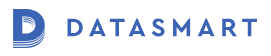 | データスマート | 公式サイト | 株式会社ブレイディア | 2020年(データ復元) | 東京都中央区 | 03-6774-7164 | 平日10:00~18:00 | 無料 | 55,000円~ | 機密保持契約の締結可能 | ー | 〇 |
 | デジタルデータリカバリー | 公式サイト | デジタルデータソリューション株式会社 | 1999年 | 東京都港区 | 0120-706-332 | 24時間365日 | 無料 | 500GB未満5,000円~ | ISO27001 | 〇 | 〇 |
【Windows用】データ復元業者おすすめ3選
価格・技術・実績どれをとっても日本最高峰のデータ復元業者
アドバンスデザインは、1995年創業の日本で初めてデータ復元サービスを開始した老舗復元業者です。
データ復元技術は日本トップクラスで、HDDやSSD、外部メディアはもちろんNASやサーバー復元も得意なため、個人だけではなく法人にもおすすめ。
日本データ復旧協会(DRAJ)常任理事企業で、完全成功報酬制、さらにわかりやすい料金体系で安心して依頼できるデータ復元業者です。ウェブサイトではメディア別の復元事例を多数公開しているため、依頼前にチェックしてみて下さい。
データ復元スピードと技術に定評ある新進気鋭のデータ復元業者
データスマートは、2016年設立で2020年にデータ復元サービスを提供開始した、比較的歴史の浅いデータ復元業者です。ですが、その高い技術力から、警察機関や教育機関からも多くの依頼があります。
HDDに比べて復元難易度の高いSSDやスマホの復元実績、またデータ復元よりもさらに高度なフォレンジックも行っているなど、技術力は間違いありません。
スピード復元も得意で、通常のデータ復元も早いですが、さらに別途有料で特急診断・特急復元を利用すればさらに早くデータを取り戻せます。
1日でも早くデータ復元をしたい方はデータスマートに問い合わせてみてはいかがでしょうか。
データ復元と言えば復旧率95.2%のデジタルデータリカバリー
デジタルデータリカバリーは、1999年からデータ復元サービスを提供している、日本屈指の老舗業者です。非常に高い復元技術力を持ち、その復旧率は驚異の95.2%。
デジタルデータリカバリーの技術力であれば、WindowsのHDDやSSDはもちろん、外部メディア、Macとあらゆるメディア、あらゆる障害から高い確率でデータ復元が可能です。デジタルデータリカバリーで対応できない症状やメディアはほぼありません。
どうしても復元したい重要なデータは、技術力の高いデジタルデータリカバリーに相談してみてはいかがでしょうか。
データトラブルに備えて事前にWindows用バックアップソフトを利用しよう

あらかじめデータ消去トラブルに備えておきたい方は、Windows用のバックアップソフトがおすすめです。バックアップソフトであらかじめバックアップを取っておけば、万が一データが消えても自力で復元できます。
確かにデータ復元ソフトや業者は頼りになりますが、費用も時間もかかってしまう上にデータを100%取り戻せるかどうかはわかりません。一方で、バックアップを取ってあれば、データが消えてしまってもすぐに、しかも簡単にデータを元通りに復元できます。
どうしてもWindowsのデータ復元ができないときは復元ソフトや復元業者がおすすめ!
Windowsパソコンで、データやファイルが消えてしまった場合、まずは原因を簡単にチェックしてみましょう。それでもデータが戻らなかった場合、最終的にはデータ復元ソフトや復元業者がおすすめです。
- データが消える理由は消去やエラーなどさまざま
- データが消えた原因によって復元方法は異なる
- できれば余計な操作はせず、すぐにデータ復元ソフトかデータ復元業者を利用する
データが消えてしまっても、ほとんどのケースでデータの復元は可能です。ただし、焦って余計な操作をすると本来復元できたデータも失う可能性があります。もしデータが消えてしまったら、いったん深呼吸をして落ち着いて対処しましょう。
Picky’sでは、データ復元に関する情報をまとめた記事を多数配信しています。データ復元についてもっと詳しく知りたい方は以下の記事もぜひチェックしてみて下さい。
 非公開: 【プロが選ぶ】信頼できるデータ復旧業者おすすめ7社を徹底比較!
非公開: 【プロが選ぶ】信頼できるデータ復旧業者おすすめ7社を徹底比較!